Elasticsearch - Mapas de Calor
O mapa de calor é um tipo de visualização em que diferentes tons de cor representam diferentes áreas no gráfico. Os valores podem variar continuamente e, portanto, as cores r tonalidades de uma cor variam junto com os valores. Eles são muito úteis para representar dados que variam continuamente, bem como dados discretos.
Neste capítulo, usaremos o conjunto de dados denominado sample_data_flights para construir um gráfico de mapa de calor. Nele consideramos as variáveis chamadas país de origem e país de destino dos voos e fazemos uma contagem.
Na tela inicial do Kibana, encontramos a opção de nome Visualize que nos permite criar visualizações e agregações a partir dos índices armazenados no Elasticsearch. Escolhemos adicionar uma nova visualização e selecionar Mapa de Calor como a opção mostrada abaixo do & mimus;
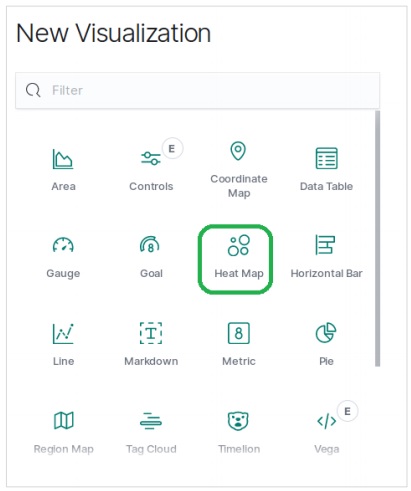
Escolha as métricas
A próxima tela nos pede para escolher as métricas que serão usadas na criação do Gráfico de Mapa de Calor. Aqui, escolhemos a contagem como o tipo de métrica de agregação. Então, para os buckets no eixo Y, escolhemos Termos como a agregação para o campo OriginCountry. Para o eixo X, escolhemos a mesma agregação, mas DestCountry, como o campo a ser usado. Em ambos os casos, escolhemos o tamanho do intervalo como 5.

Ao executar a configuração mostrada acima, obtemos o gráfico de mapa de calor gerado como segue.
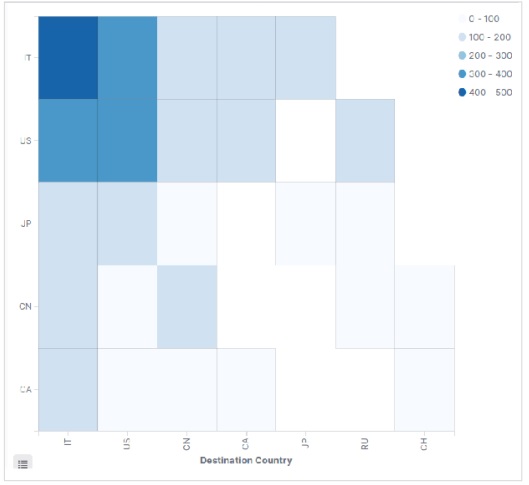
Note - Você deve permitir o intervalo de datas como Este ano para que o gráfico reúna os dados de um ano para produzir um gráfico de mapa de calor efetivo.